Перегляд фотографій мак. Кращий переглядач для Mac, або як переглядати фото на macOS - кращі програми
Користуйтеся корисними функціями кожен день.
Додаток «Перегляд», яке встановлено на кожному Mac, має свої переваги і недоліки. Більшість користувачів не знають про деякі можливості програми, які роблять роботу з системою простіше і зручніше.
Перегляд фото в повний розмір
Найпростіша і корисна функція додатки - перегляд фото в оригінальному дозволі. При перемиканні між файлами додаток автоматично підлаштовує розмір вікна під розмір знімка, але, якщо дозвіл фото більше, ніж у екрану комп'ютера, то файл буде проглядатися в зменшеному масштабі. Щоб швидко побачити справжні пропорції картинки досить натиснути ⌥ при перегляді.
Перегляд кількох фото одночасно
Якщо потрібно побачити невеликі превью відразу декількох картинок, робимо наступне:
- виділяємо потрібні файли;
- натискаємо «Пропуск» для перегляду;
- натискаємо поєднання ⌘ + Return (Enter).
Отримане вікно буде містити мініатюри всіх виділених знімків. За допомогою курсору або стрілок можна переміщатися між ними.
Редакція перегляд фото

Щоб відкрити програму Перегляд в повноекранному режимі досить натиснути ⌥ + «Пропуск» при виділенні будь-якого знімка. Якщо при цьому було виділено кілька файлів, то запуститься повноекранне слайд-шоу. натискання клавіші ⌥ в цей момент збільшить знімок на весь екран.
У повноекранному перегляді теж можна відобразити всі знімки у вигляді сітки. Для цього передбачена спеціальна кнопка на нижній панелі або вже знайоме нам поєднання ⌘ + Return (Enter).
А які секрети стандартного переглядача знаєте Ви?

До числа важливих і необхідних для комфортної роботи на комп'ютері програм обов'язково слід віднести утиліти для перегляду фотографій. Якщо у вас на вінчестері знаходиться багато фотографій і зображень, то подібні додатки будуть незамінні. Адже з їх допомогою можна впорядкувати картинки, упорядкувати в певному форматі, відредагувати і виконати безліч інших корисних дій. Приємно отмтеіть, що розроблено безліч найрізноманітніших програм для перегляду фотографій, причому навіть користувачі операційної системи Mac OS X НЕ будуть обділені. Адже для даної ОС також можна скачати найцікавіші і корисні утиліти, які швидко і якісно виконують свої функції. Отже, якщо вам потрібно софт для перегляду фотографій на операційній системі Mac OS X, то дана стаття для вас.
В принципі, система може похвалитися стандартним переглядачем, проте йому далеко до кращих представників даної категорії додатків. Наприклад, можна згадати таку програму, як Xee. Софт відрізняється великою кількістю налаштувань, красивим графічним оформленням, Функціональністю. Управляти додатком можна за допомогою мишки або за рахунок клавіш швидкого доступу, Задати які можна в опціях Хея.
Фотографії можна перегортати, збільшувати, зменшувати, при необхідності можна запустити окрему програму для друку картинки. Програма відкриває на Mac OS швидко навіть файли великих розмірів. Загалом, яка викличе у вас найприємніші емоції.

Корисна програма для перегляду фотографій для Mac Os безкоштовно
Переходимо до утиліти JustLooking, яка також поширюється для операційної системи Mac на безкоштовній основі. це корисна програма для новачків, адже тут є всі найнеобхідніші функції, тоді як зайвих і непотрібних опцій, які б тільки заважали спілкуванню з софтом, немає. Інтерфейс утиліти виконаний в стилі продукції від компанії Apple. Всі кнопки зроблені дуже красиво і стильно, їх розташування дуже вдало, за рахунок чого швидкість роботи з JustLooking збільшується. Можна включити звичайний перегляд фотографій, при бажанні можна запустити слайд шоу, щоб зображення перегортати автоматично. Єдиний мінус, на думку деяких користувачів Mac OS X, - це відсутність редактора. Але якщо вам потрібна програма виключно для перегляду фотографій, то JustLooking більш ніж підійде.

Остання програма нашого огляду - це всім відома ще з часів Windows ACDSee. Завантажити цей софт для системи Mac дуже просто, адже її розмір невеликий, тоді як ліцензія безкоштовна. Як і раніше, утиліта може похвалитися чудовим зовнішнім виглядом, а також величезною функціональністю. Дуже якісний софт без негативних сторін.
Майже всі користувачі перекочували з Windows на macOS з подивом дивляться на штатні варіанти перегляду фотографій. Адже тут не можна просто відкрити і гортати зображення - скрізь є якісь незрозумілі нюанси. У цьому матеріалі ми розповімо про те, як правильно працювати з навігацією при перегляді зображень штатними засобами macOS, а також запропонуємо кілька варіантів від сторонніх розробників.
Взагалі, за задумом розробників з Apple, всі ми повинні користуватися додатком «Фото». Але вам, рівно як і решті більшості, може бути просто незрозуміло навіщо потрібно постійно щось кудись імпортувати, створювати окремі альбоми і при цьому запускати окремий додаток, якщо все і так можна дивитися в провіднику, де файли власноруч відсортовані по папках.
Quick View, Перегляд та Finder
Відкриття зображення в провіднику Finder запускає додаток «Перегляд». Перегортати стрілочками фото таким способом не вийде. Тут є два варіанти виходу з ситуації:
1) Виділити все зображення в Finder (використовуйте гарячі клавіші Command (⌘) + A) і натиснути пробіл на клавіатурі. Напевно ви знаєте, що пробіл запускає додаток «Швидкий перегляд» (Quick View), яке дозволяє переглядати практично будь-які файли без запуску спеціалізованих програм з якими вони асоційовані. У «Бистрому перегляді» можна перемикати фотографії стрілками.

А якщо в режимі « швидкого перегляду»Натиснути клавіші Command (⌘) + Enter (Return), то ви зможете відкрити превью всіх виділених зображень для швидкої навігації і перемикання між ними.

2) Виділити все або необхідні для перегляду зображення і запустити режим слайдшоу. Для цього затисніть клавішу Alt (Option ⎇) і відкрийте меню Файл → Слайд шоу об'єктів ... або просто запам'ятайте поєднання клавіш Command (⌘) + Alt (Option ⎇) + Y. Якщо ви захочете вручну перемикати зображення, то просто поставте слайдшоу на паузу і використовуйте стрілки на клавіатурі або трекпад.

А ще тут є дуже зручна опція «Індекс-лист» (іконка з квадратиками). Клікнувши по ній ви зможете побачити сітку з усіх фотографій та швидко знайти і переключитися на необхідну.

Якщо всі описані способи вирішення питання перегляду зображень штатними засобами вам здадуться занадто складними, ми пропонуємо завантажити і насолоджуватися софтом від сторонніх розробників.
LilyView
Надпростий і мінімалістичний програма яка справляється з переглядом на всі 100%. Просто асоціюєте всі формати зображень в ній і двічі клікнувши по будь-якої фотографії в папці ви зможете або за допомогою стрілок, або за допомогою трекпада здійснювати навігацію.

Багатьом сподобається те, що всі елементи інтерфейсу приховані і зображення відкривається майже на весь екран (як QuickTime відкриває відео). Додаткове меню c інформацією можна подивитися підвівши курсор до правого краю вікна. Також вам сподобається поворот або масштабування фото за допомогою жестів трекпада.

LilyView без проблем відкриває навіть GIF-анімацію. А ще є вбудована утиліта для контролю розумних лампочок Philips HUE.
хее

Ще один якісний вьювер для macOS. Простий, зрозумілий, компактний і досить зручний у використанні. Функцій для редагування зображень тут так само немає (якщо не брати до уваги можливість кропа), зате присутня російська локалізація. Розробники надають право місяць безкоштовно, а вже потім запропонують купити ліцензію (299 рублів).
JustLooking

Мало чим відрізняється від Хея переглядач зображень. Головна перевага - безкоштовність і широкий інструментарій по налаштуванню програми під свої потреби. Дуже швидка і зручна.
Завантажити JustLooking (офіційний сайт розробника).
Про своїх улюблених програмах або способах перегляду зображень на Mac обов'язково розкажіть в коментарях.
За матеріалами yablyk
Судячи з відгуків в інтернеті, тема досить актуальна і питанням ніж дивитися фотографії / картинки задаються багато. Особливо в середовищі. Звичайно, це за умови, що вас не задовольняє «рідний».
Як не крути, а програмного забезпечення для неї набагато менше, ніж для. Зібравши трохи інформації, у мене вийшло 10 додатків під Mac OS X для перегляду фото. Все відносяться до безкоштовних, хоча таких набагато більше. Як і раніше, до уваги не бралися програми непрацюючі, або працюють дуже погано. Ще один момент. Я не експерт і не професійний тестер, тому критерії і погляд, описані мною, належать звичайному користувачеві, який оцінював зовнішній вигляд, Зручність, можливості, швидкість роботи і неглючность. Всі програми мають повноекранний режим, всі підтримують клавіші курсора при перегляді. Якщо траплялися якісь цікаві для мене моменти - я їх помічав. Тому вся викладена нижче інформація - тільки для роздумів. Скріншоти програм додаються, тому вирішувати кожному окремо.
Що стосується ресурсів самої Mac OS, то найчастіше і їх може бути досить. Крім Перегляду можна швидко запустити слайд-шоу прямо в. Виділяєте групу фотографій, притискуєте Alt і іконка у вигляді ока на панелі інструментів змінює свій вигляд.

Якщо її натиснути, в повноекранному режимі запуститься слайд-шоу. Це системні ресурси. Якщо вам потрібно більше, читайте далі.
Щоб нікому не було образливо, програми йтимуть в алфавітному порядку.
Досить простий додаток, з нормальною швидкістю роботи без особливих гальмувань. сподобається власникам Apple Remote, оскільки розробником заявляється повна підтримка такого. З неприємних моментів помічено не завжди працює слайд-шоу (тільки, коли виділена перша фотографія в списку). А в налаштуваннях можна змінити інтервал зміни фотографій під час слайд-шоу, але між 5 і 2 секундами різниці не було помічено. Звичайно, ця швидкість залежить і від ресурсів комп'ютера, але на моєму Ті швидкість зміни зображень не змінювалася при різних режимах роботи системи.

Як видно, якщо фото зроблено пристроєм, що підтримує GPS метадані, можна подивитися їх в Google Map.
Сподобається тим, хто любить розглядати деталі фотографії під лупою, оскільки така функція там присутній. Буде прекрасним рішенням для непретензійна користувача. досить проста програма, Швидко працює, з підтримкою основних функцій. Для запуску окремих функцій можна присвоїти шорткати.

Ще один варіант нормально працюючого оглядача фотографій. Працює в основному без збоїв, але функція слайд-шоу «живе своїм життям». В налаштуваннях йде автоопределение екрану (кількість і дозвіл). Судячи з цього, можна припускати, що прсмотр можливий на кількох моніторах.

Програма зі зручним і приємним інтерфейсом. Великі кнопки, інтуїтивно зрозумілі і всі необхідні функції. Є різні режими перегляду, можна вибрати формат відображуваного файлу. але верхню ліву кнопку (Move file to the Trash) краще не натискати. Програма завершує свою роботу, тобто настає швидкий і нещадний crush.

Повністю відповідає своїй назві. Слайди - вони і є слайди. Присутні всі популярні функції по зміні масштабу і обороту зображень. За замовчуванням відкривається вікно з EXIF-даних. Стане в нагоді для аналізу і порівняння фоторесурсів (тим, хто в них розбирається). Працює швидко і без проблем.

Поки що на цьому зупинюся. Далі буде в найближчі години.
Якщо зможете, поки не пропонуйте інших програм і дочекайтеся до другої частини (раптом там вони якраз і є 😉). У той же час, коментарі до вже описаним вітаються.
::
Порухати регулятори я буквально за півхвилини, як мені здається, поліпшив вид знімка (зліва картинка «До», праворуч - «Після»): Природно, програма дозволяє кадрувати фотографію. Для цього беремо інструмент вибору (прямокутник), відзначаємо потрібну область і даємо команду Інструменти -\u003e Обрізати: Зменшити знімок для розміщення на сайті або пересилання поштою можна, відкривши панель настройки розміру: Тут ми вибираємо один з стандартних форматів або вказуємо необхідний нам. Можна також вказати, який дозвіл буде прописано в файлі. По-перше, хоча ми і можемо збільшувати і зменшувати масштаб перегляду всієї фотографії, іноді буває зручно розглянути якийсь її фрагмент. Для цього в Перегляді є «Лупа». Її можна миттєво включити (і вимкнути), натиснувши клавішу «` »(вона знаходиться між лівим Shift і Z). але повинна бути обрана англійська розкладка
- на російській це не спрацює. Друге - спеціальні інструменти вибору. Їх ми вибираємо з меню, що випадає панелі інструментів: «Смарт-ласо» дозволяє вибрати об'єкт з досить контрастною кордоном, якщо - навіть не дуже акуратно - провести по ній. Але ще цікавіше «Функція прозорості». Принцип її схожий з «чарівною паличкою» в графічних редакторах. Але реалізація - набагато зручніше. «Простягаючи» мишку з притиснутою кнопкою по поверхні приблизно одного відтінку ми в реальному часі бачимо, як змінюється виділена частина зображення. Ось така ось системна програма Перегляд! І ви ще питаєте, чому мені подобається Mac OS X? 😉

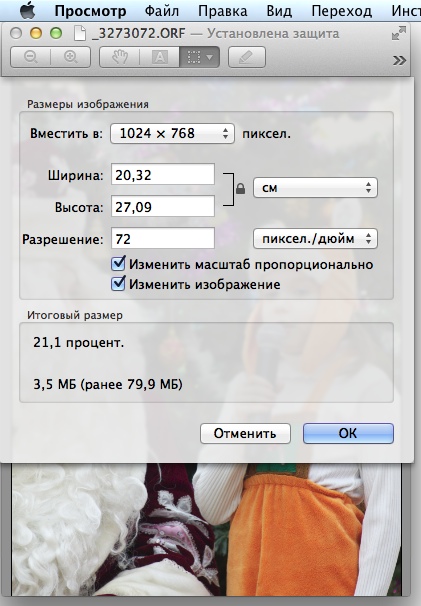 Мабуть, перерахованого набору засобів у багатьох випадках буде більш ніж достатньо. Але ось ще дещо що ...
Мабуть, перерахованого набору засобів у багатьох випадках буде більш ніж достатньо. Але ось ще дещо що ...


 Розширення для роботи з файлами в веб-клієнті
Розширення для роботи з файлами в веб-клієнті Виправлення помилки "Сервер відмовив у доступі за протоколом POP3" при підключенні пошти Gmail!
Виправлення помилки "Сервер відмовив у доступі за протоколом POP3" при підключенні пошти Gmail! 1 цієї статті не запускається на windows 10
1 цієї статті не запускається на windows 10